
[ファイル]→[相互運用性]→[IFC]→[IFC変換設定]
エクスポート用変換設定を選択し、タイプマッピングプリセットを開きます。
このプリセットダイアログの[エクスポート用IFCタイプをマッピング]をクリックして、マッピング定義にアクセスします。

モデルをIFC形式でエクスポートすると、その全ての要素にIFCタイプが割り当てられます。
このダイアログでは、エクスポートする各Archicad要素にIFCタイプを割り当てる方法を定義します。
IFCエクスポート用タイプをマッピングでは、以下の2つの方法を使用できます。
•要素タイプによる
•分類別
以下に、各方法について説明します。
各Archicad要素タイプを、そのArchicadツールまたはそのオブジェクトサブタイプ(GDLオブジェクトの場合)に対応するデフォルトの基本IFCタイプに自動的に割り当てます。
この方法を選択する場合、手動のマッピング操作は不要です。ダイアログのその他のコントロールは無効になります。

詳細は、「Archicadの組み込みIFCタイプマッピング」を参照してください。
各Archicad分類をIFCタイプ、製品タイプ、または定義済みタイプにマップします。この方法を使用すると、柔軟で詳細なIFCタイプ分類が可能なため、特定のIFC標準に適合させることができます。
この方法を使用するには、以下の手順を実行します。
1.分類でのマッピングを選択します。
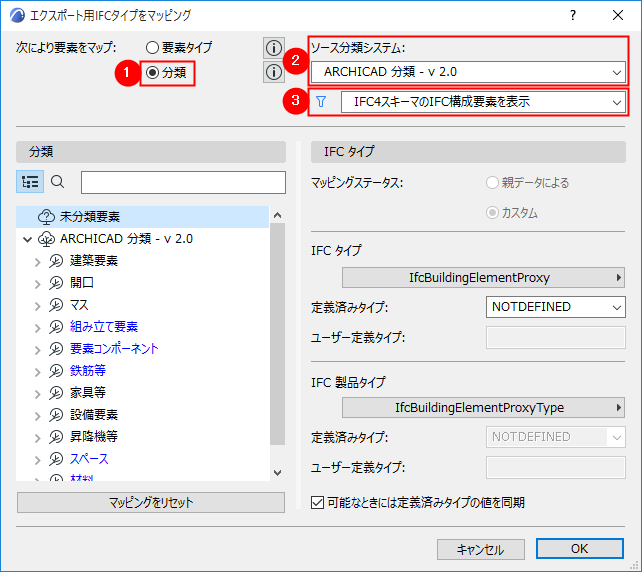
2.分類システムを選択します(Archicadプロジェクトで使用可能な分類システム)。選択したシステムの分類がダイアログの左側に表示されます。
3.フィルタを設定して、IFC4スキーム、IFC2x3スキーム、またはその両方のIFCタイプ定義を表示します。これは誤りのあるマッピング定義の修正に関連します(「タイプマッピングダイアログでエラー警告を修正する方法」を参照)。デフォルトでは、現在のプリセットのIFCスキームに対応するフィルタが自動的に表示されます。
これで、左側の分類を右側のIFCタイプ定義にマップできます。詳細については、以下を参照してください(親によるマッピングとカスタムマッピング)。
親データによる分類マッピング
選択した分類の場合(例:付柱):「親データによる」マッピングでは、その親項目と同じIFCタイプにマップします(例えば、付柱は「IfcColumn」として柱と同じIFCタイプとなります)。「親データによる」マッピングが行われた分類は青色で表示されます。自動的に親と同じIFCタイプにマップされるため、IFCタイプを定義する必要はありません。

カスタム分類マッピング
ユーザーが選択したIFCタイプおよびIFC製品タイプに分類をマップします。この方法では、エクスポートする要素にIFCタイプ定義を柔軟に割り当てることができます。
例えば、以下に示すように、Archicadで温度計に分類される要素をIFCタイプおよびIFC製品タイプの割り当てにマップする場合は、ポップアップをクリックして有効な定義リストにアクセスするだけです。
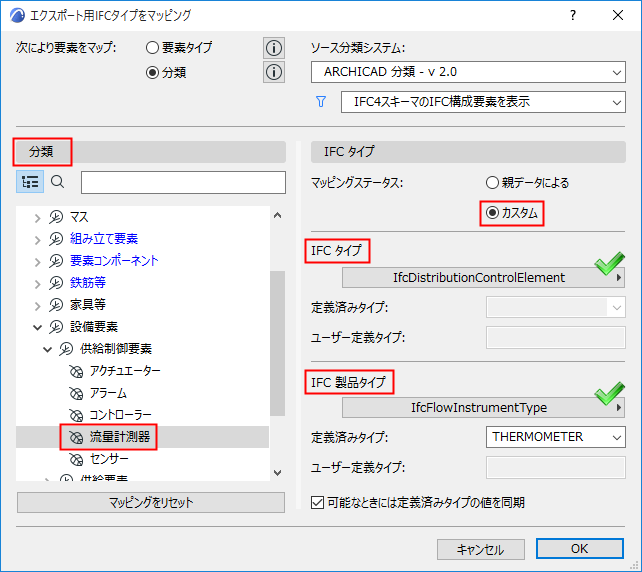
IFCタイプおよびIFC製品タイプにマップ
選択したIFCタイプまたはIFC製品タイプに定義済みタイプが設定されている場合、このタイプもマップできます。
ここでは、流量計測器要素の製品タイプに定義済みタイプ「PRESSUREGAUGE」が割り当てられています。

定義済みタイプを選択
ユーザー定義タイプ
[定義済みタイプ]のリストに必要なタイプが含まれていない場合、「ユーザー定義」を選択し、下にあるテキストフィールドに目的の値を入力します。
定義済みタイプ値の同期
多くの場合、IFCタイプとIFC製品タイプの定義済みタイプは同じです。作業を迅速化するために、[同期]チェックボックスがデフォルトでオンに設定されています。
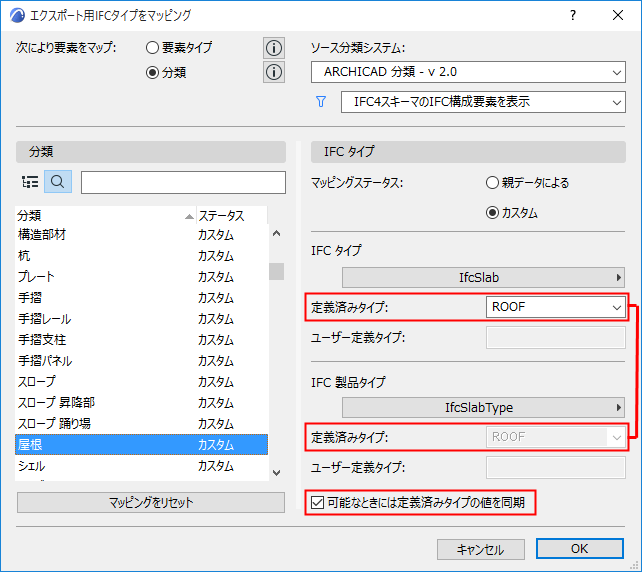
無効な定義済みタイプ
現在のスキームでは使用できない定義済みタイプ(例:「MOLDING」値はIFC4では使用できますが、IFC2x3では使用できません)を使用して分類要素をマップした場合、この値はグレー表示になり、エクスポートされません (変換設定プリセットは依然として有効です)。
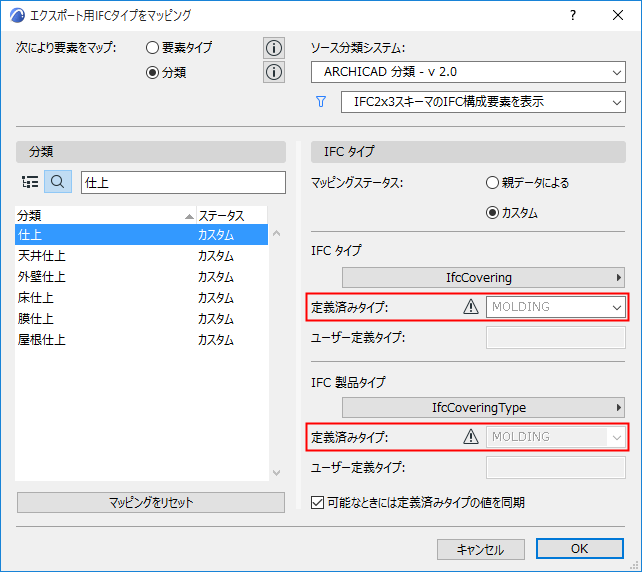
マッピングをリセット
このボタンをクリックすると、ダイアログを開いてから実行したマッピング定義を元に戻すことができます。
注記:プレビュー変換設定のタイプマッピングプリセットの追加機能を使用して、現在のArchicadプロジェクトの要素のデフォルトのIFCタイプ分類を定義できます。
「プレビュー変換設定」も参照してください。